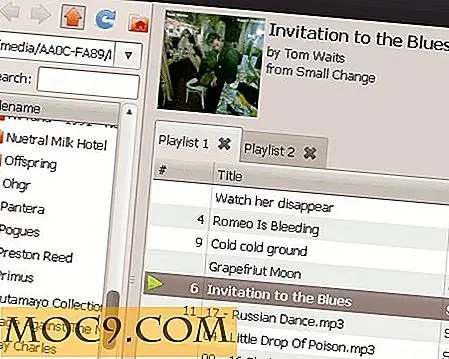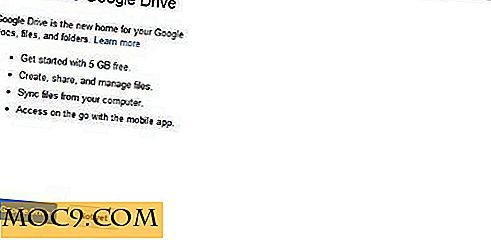Hỏi MTE - Chia sẻ tập tin với máy tính trong mạng nội bộ, chuyển tiếp Outlook Email đến Gmail và nhiều hơn nữa (Windows, Tuần 23)
Chào mừng bạn đến một phân đoạn khác của Ask a Windows Expert, nơi chúng tôi phân tích câu hỏi của độc giả đến hộp thư đến của chúng tôi và xuất bản câu trả lời ngắn gọn mỗi tuần trên trang web này! Nếu có bất cứ điều gì làm phiền bạn hoặc khơi dậy sự tò mò của bạn và bạn muốn đặt câu hỏi về điều đó, hãy cho chúng tôi biết và gửi cho hộp thư đến của chúng tôi. Sẽ có một câu trả lời vào thứ Tư tới, miễn là câu hỏi liên quan đến Windows hoặc phần cứng chạy nó. Nếu bạn muốn gửi câu hỏi cho chúng tôi, hãy nhấp vào nút "Hỏi chuyên gia của chúng tôi ngay bây giờ!" Ở phía bên phải của trang web! Bây giờ, hãy truy cập vào các bài gửi của chúng tôi cho đến nay.
Q: Làm cách nào để có một máy chủ TACACS + và RADIUS hoạt động trong Windows Server 2003?
A: Trong khi điều này là tiên tiến hơn so với những thứ tôi thường trả lời, tôi sẽ cố gắng để cung cấp cho bạn một xô đúng hướng mà không cần xây dựng quá nhiều.
Hệ thống kiểm soát truy cập điều khiển truy cập đầu cuối (TACACS +) là một giao thức bảo mật mạng để xác thực và kế toán, và được phân phối tự do từ trang web của nhà phát triển. Bạn có thể tìm thấy TACACS + cho Windows Server 2003 ở đây. Trước tiên, bạn phải cung cấp một chút thông tin để trang web có thể cung cấp cho bạn phiên bản phù hợp mà bạn cần chạy. Cấu hình nó là một trò chơi bóng khác. Điều này hoàn toàn phụ thuộc vào những gì bạn muốn làm với nó và những gì bạn đang thiết lập nó cho. Có các máy chủ RADIUS có thể vào chế độ “TACACS”, nghĩa là hai giao thức tương tự nhau.
Với RADIUS, bạn có thể cấu hình IAS trong Windows Server 2003 để hoạt động như một máy chủ RADIUS. Đọc hướng dẫn này để cấu hình Windows Server 2003 để sử dụng giao thức.
H: Làm cách nào để nhận email công việc được chuyển tiếp đến tài khoản Gmail của tôi?
A: Tất cả phụ thuộc vào việc phần mềm của công ty có cho phép bạn chuyển tiếp email hay không. Nhiều công ty sử dụng Outlook hoặc một số loại ứng dụng webmail. Cả hai đều có thể hỗ trợ chuyển tiếp email. Outlook chắc chắn nhất cho phép điều này. Đây là một hướng dẫn từ Microsoft để cấu hình Outlook để thực hiện việc này.
Q: Máy tính xách tay của tôi trở nên hoàn toàn không sử dụng được sau khoảng hai phút khởi động. Tôi không muốn cài đặt lại hệ điều hành của mình. Tôi vẫn có thể khởi động hoàn hảo vào chế độ an toàn. Làm thế nào để chăm sóc điều này?
A: Điều này nghe có vẻ như bạn có quá nhiều lộn xộn trên máy tính của bạn. Một máy tính có nhiều ứng dụng mở lúc khởi động có thể bị kiệt sức khi chuyển bộ nhớ vào tệp trang của ổ cứng thay vì bộ nhớ vật lý được cài đặt trong máy tính của bạn. Điều này gây ra sự chậm trễ đáng kinh ngạc và thiếu khả năng sử dụng. Đối với điều này, tôi sẽ quy định CCleaner và chạy trình chống phân mảnh đĩa của bạn trên máy tính của bạn. Bắt đầu bằng cách tải xuống và cài đặt CCleaner, chạy nó, và loại bỏ bất kỳ rác nào trên máy tính của bạn.

Sau đó, chạy trình chống phân mảnh đĩa được tìm thấy trong thư mục "Phụ kiện" của menu chương trình của bạn. Bạn có thể tìm thấy nó trong "Công cụ hệ thống".
Trình chống phân mảnh đĩa hỗ trợ bạn bằng cách làm lộn xộn nội dung ổ đĩa cứng của bạn và đặt chúng vào một vấn đề có tổ chức trong các đĩa cứng vật lý. Loại quá trình chống phân mảnh này cải thiện đáng kể tốc độ của ổ đĩa.
Nếu bạn tiếp tục gặp sự cố, bạn có thể cần phải chạy một giải pháp chống vi-rút để giúp bạn tìm kiếm các nhiễm trùng trên máy tính có thể làm chậm sự cố. Hãy đến phần nhận xét nếu bạn tiếp tục gặp sự cố sau này.
Hỏi: Tôi vừa mới cài đặt Windows 7 trên máy tính của mình và âm thanh không hoạt động nữa. Chuyện gì đã xảy ra?
A: Bạn có thể quên cài đặt các trình điều khiển âm thanh trên máy tính của bạn. Bạn đã kiểm tra Trình quản lý Thiết bị chưa? Loại sự kiện này xảy ra khi một thiết bị âm thanh không có trình điều khiển của nó, đặc biệt là khi nó hoạt động với cài đặt trước đó của cùng một hệ điều hành.
Nếu không, nếu âm thanh của bạn vẫn không hoạt động, hoặc bạn đã tìm thấy thiết bị âm thanh trong Trình quản lý Thiết bị mà không có bất kỳ dấu hiệu nào cho thấy trình điều khiển chưa được cài đặt, bạn nên xem "Âm thanh". nhấp chuột phải vào biểu tượng cái loa ở phía bên tay phải của thanh tác vụ và nhấp vào “Âm thanh”. Kiểm tra xem mọi thứ có hoạt động đầy đủ hay không.

Nếu mọi thứ vẫn ổn, nhưng bạn vẫn không có âm thanh (và bạn hoàn toàn chắc chắn rằng âm lượng không được đặt thành "tắt tiếng"), thì bạn nên xem xét khả năng có vấn đề về vật lý chẳng hạn như loa bị hỏng hoặc loa bị hỏng.
H: Tôi làm cách nào để chia sẻ tệp với các máy tính khác trong mạng nội bộ của mình?
A: Trước hết, bạn phải đảm bảo rằng tất cả các máy tính của bạn được kết nối với cùng một bộ định tuyến. Điều này đặt tất cả chúng trong cùng một mạng con. Có hai cách để chia sẻ thông tin với các máy tính khác. Bạn có phương pháp Workgroup và phương thức HomeGroup.
Phương thức đầu tiên - phương thức Workgroup - liên quan đến việc nối tất cả các máy tính trên cùng một nhóm làm việc. Điều này mang lại cho họ một vị trí duy nhất trong mạng để tương tác. Theo mặc định, hệ điều hành của bạn có thể đặt tất cả các máy tính của bạn trong nhóm làm việc MSHome. Nếu bạn muốn thay đổi tên, chỉ cần nhấp chuột phải vào "Máy tính" trong menu Bắt đầu của bạn và nhấp vào "Thuộc tính". Nhấp vào "Cài đặt hệ thống nâng cao" trên phần này của cửa sổ:

Sau khi vào bên trong, nhấp vào tab "Tên máy tính" và nhấp vào "Thay đổi". Phần còn lại là tự giải thích. Làm điều này với mọi máy tính trong mạng của bạn. Khởi động lại mỗi máy tính sau khi bạn hoàn tất. Để chia sẻ một thư mục, nhấp chuột phải vào thư mục đó và nhấp vào “Thuộc tính”. Khi ở trong, nhấp vào tab “Chia sẻ” và nhấp vào “Chia sẻ nâng cao”. Nhấp vào hộp kiểm bên cạnh “Chia sẻ thư mục này” và nhấp vào “Quyền”.

Cho phép các quyền mà bạn muốn các máy tính khác có. "Full Control" sẽ cho phép họ sao chép các tập tin vào thư mục và đọc các tập tin có mặt ở đó. Sau khi bạn hoàn thành việc này, nhấp chuột phải vào thư mục và nhấp vào “Chia sẻ.” Nhấp vào “Những người cụ thể”. Trong cửa sổ mới, nhập “Mọi người” vào hộp văn bản và nhấp “Thêm”. Nếu bạn muốn máy tính để có khả năng sao chép các tập tin vào thư mục, sau đó bấm vào mục mới mà bạn vừa thêm vào và nhấp vào “Đọc / Ghi”. Đúng vậy!

Tôi đã đề cập trước đó một tùy chọn thứ hai, được gọi là phương thức HomeGroup. Để có được thông tin tốt nhất về điều này, bạn có thể đọc hướng dẫn của Microsoft về điều này. Nếu bạn có một câu hỏi khác về điều này, chỉ cần đến phần bình luận và ai đó sẽ giúp bạn càng sớm càng tốt.
Có câu hỏi riêng của bạn?
Hãy nghe từ bạn! Nếu bạn muốn gửi câu hỏi tới MTE cho ấn bản hàng tuần của chúng tôi, chỉ cần nhấp vào “Hỏi chuyên gia của chúng tôi ngay!” Ở phía bên phải của trang web!